随着直播行业的快速发展,越来越多的创作者选择在各大平台上展示自己的才华,其中哔哩哔哩(B站)作为国内最受欢迎的二次元、游戏、科技等内容创作平台,吸引了大量直播主。你是否也想加入这个大家庭,利用自己的电脑在哔哩哔哩进行直播呢?本文将带你从零开始,教你如何通过电脑快速上手哔哩哔哩直播,详细解读每个步骤,让你能够顺利开播,展示个性和才艺。
一、准备工作:下载和安装直播工具
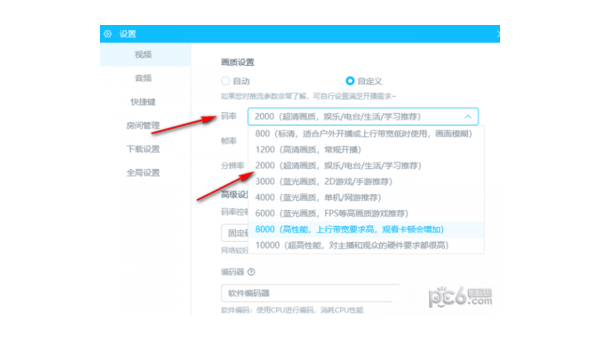
要在哔哩哔哩进行直播,你需要借助直播推流软件,最常用的软件之一是OBS(OpenBroadcasterSoftware),它是一款免费的开源推流软件,支持Windows、macOS和Linux等多个平台,功能强大且用户友好。以下是OBS安装和设置的详细步骤:
下载OBS:
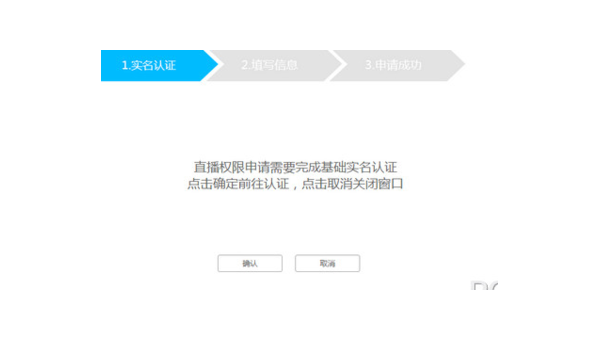
打开OBS官方网站https://obsproject.com/。
根据你电脑的操作系统选择相应版本进行下载。
下载完成后,双击安装文件,按照提示完成安装。
安装OBS:
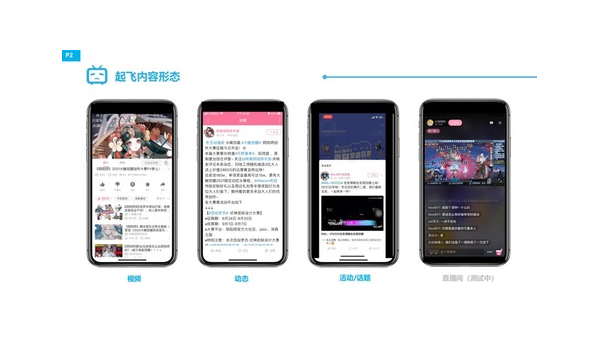
安装过程中,OBS会自动检测你的系统配置,并推荐适合的设置。你可以根据个人需要进行自定义,或者直接使用推荐设置。
注册哔哩哔哩账号并获取直播权限:
如果你还没有哔哩哔哩账号,请先注册一个。打开哔哩哔哩官网https://www.bilibili.com/,点击页面右上角的“登录/注册”,根据提示完成注册流程。
成为B站的正式会员后,申请开通直播权限。进入“直播中心”(在个人空间里找到),按照提示进行实名认证和考试,通过后你就可以正式开播了。
二、配置直播推流设置
下载并安装好OBS后,你需要将OBS和哔哩哔哩的直播系统连接起来,也就是“推流”操作。推流是指将你在OBS中制作的内容通过网络实时发送到哔哩哔哩的服务器,最终呈现在观众面前。以下是具体步骤:
进入哔哩哔哩直播间:
登录你的哔哩哔哩账号,点击右上角的头像,进入“创作中心”。
在左侧菜单中选择“直播中心”,进入“我的直播间”。
点击“开播”,系统会自动为你分配一个直播间地址和推流码。
获取推流地址和推流码:
在“开播”页面,你会看到“推流地址”和“推流码”,这是将OBS与哔哩哔哩直播平台连接的必要信息。注意:推流码相当于你的直播密钥,务必保密,以免他人盗用你的直播间。
在OBS中配置推流设置:
打开OBS,点击右下角的“设置”按钮。
在“设置”窗口中,选择“推流”选项。
将哔哩哔哩提供的“推流地址”和“推流码”分别填入相应位置,推流服务选择“自定义”。
保存设置后,你的OBS已经与哔哩哔哩直播系统成功连接。
三、设置直播场景与素材
OBS的强大之处在于它允许你通过场景和素材管理直播内容。你可以在直播中展示不同的画面、文本、图片等,增强直播效果。
创建场景:
在OBS主界面下方的“场景”窗口,点击“+”号,创建一个新的场景,给它取个易于记忆的名字,如“直播场景1”。
每个场景可以看作是一个完整的直播画面,你可以在直播过程中随时切换不同的场景。
添加素材:
在创建好场景后,点击旁边的“素材”窗口,点击“+”号,添加不同的直播素材。
OBS支持多种素材类型,包括视频捕捉设备(摄像头)、显示器捕捉(屏幕分享)、文本、图片、音频输入等。你可以根据直播内容自由搭配。
例如,你可以添加一个摄像头素材来显示你的直播画面,再添加一个“文本”素材,用来显示直播的标题或者欢迎语。通过多种素材的组合,你的直播将更加丰富有趣。
四、优化直播画面和音效
为了让观众获得更好的观看体验,你需要在直播前对OBS进行一些优化设置,尤其是画面质量和音效,这是直播过程中非常重要的环节。
设置直播分辨率:
在OBS的“设置”菜单中,选择“视频”选项。
在“基础(画布)分辨率”中设置为你屏幕的分辨率,常见的为1920x1080。
在“输出(缩放)分辨率”中可以设置为1280x720或1920x1080,分辨率越高,画面越清晰,但对网络带宽要求也越高。如果你的网络较慢,可以适当降低分辨率。
调整比特率:
在“设置”中的“输出”选项下,找到“视频比特率”。
一般来说,视频比特率设置在2500kbps到5000kbps之间比较合适。如果你有较好的网络环境,可以将比特率提高,以获得更清晰的画质。
同样,音频比特率建议设置为160kbps到320kbps,保证声音清晰流畅。
音效优化:
OBS支持对音频输入进行调节。在“设置”中的“音频”选项下,可以选择你的麦克风设备,并进行音量调整。
OBS还提供了“降噪”和“增益”等高级音频调节功能,可以有效减少直播中环境噪音,提升麦克风的声音质量。
五、试播与检查
在正式直播前,建议你进行一次试播,确保一切设置正常。试播可以帮助你发现并解决潜在的问题,例如画面延迟、声音不同步等。
试播流程:
打开OBS并启动推流。在OBS中,点击“开始推流”按钮,你的画面会实时推送到哔哩哔哩。
打开你的直播间,检查画面和声音是否同步,有无延迟或卡顿。
观众互动功能:
哔哩哔哩的直播互动功能非常丰富,包括弹幕、礼物打赏等。你可以通过OBS的“浏览器”素材,嵌入弹幕到直播画面中,让观众的互动更加直观。
你还可以通过OBS设置“通知”功能,每当观众送出礼物或关注你时,屏幕上会弹出相应提示,增加直播的趣味性和互动性。
六、正式开播与后续优化
当一切准备就绪后,你就可以正式开始你的哔哩哔哩直播之旅了。直播中要保持与观众的互动,通过弹幕、礼物反馈等方式吸引更多观众的关注。
定期优化:
直播结束后,你可以通过哔哩哔哩后台的“直播数据”查看直播效果,包括观看人数、弹幕互动量、礼物收入等。根据这些数据分析,及时调整直播内容和风格,不断提高直播质量。
OBS也会定期更新版本,带来更多功能和性能优化,建议你保持软件的更新,以获取更好的直播体验。
七、总结
通过本文的详细步骤,相信你已经了解了如何使用电脑在哔哩哔哩进行直播。无论是软件的安装、推流的设置,还是直播场景的搭建和优化,只要掌握了这些要点,就能轻松开始自己的直播之旅。通过持续的内容优化和与观众的互动,相信你的哔哩哔哩直播间会越来越受欢迎,成为人气主播指日可待!
希望这篇教程对你有所帮助,赶快行动起来,展示你的才艺,开启属于你的直播之路吧!
